网络修复🚀DNS故障排查:dns服务器未响应怎么办?主编教你轻松恢复网络连接
- 问答
- 2025-08-21 04:22:40
- 3

【网络快讯|近期多地网友反馈遭遇DNS解析故障,专家建议优先排查本地设置再联系运营商】
—
WiFi满格却上不了网?可能是DNS在捣乱!
你是不是也遇到过这种情况:手机电脑明明显示网络连接正常,但微信刷不出、网页打不开,弹出一个“DNS服务器未响应”的提示?别急着重启路由器或者骂运营商,今天主编手把手教你搞定这个烦人问题,五分钟内让网络满血复活!
第一步:先搞清楚DNS是啥?
简单说,DNS就像网络的“导航地图”——当你输入“www.google.com”时,DNS负责把域名翻译成服务器IP地址(比如251.42.206),如果DNS卡壳了,就算网络通路没问题,你也照样上不了网。

第二步:自检三连招,八成能解决
1️⃣ 重启大法好
别笑!先关掉路由器电源,等待30秒再重新插电,同时把电脑/手机切换成飞行模式再恢复,这种操作能清空临时DNS缓存,很多小毛病直接解决。
2️⃣ 手动换DNS服务器
运营商默认的DNS偶尔会抽风,试试换成这些稳定免费的公共DNS:
- 谷歌DNS:
8.8.8和8.4.4 - Cloudflare:
1.1.1和0.0.1 - 国内用户可选:
114.114.114(电信/移动通用)
设置方法(以Win11为例):
- 右键网络图标 → 打开“网络和Internet设置” → 点击“以太网/WiFi” → 选择“硬件属性” → 编辑“DNS服务器分配” → 手动添加上述地址
3️⃣ 刷新本地DNS缓存
按Win+R键输入cmd打开命令提示符,逐行输入以下命令后回车:
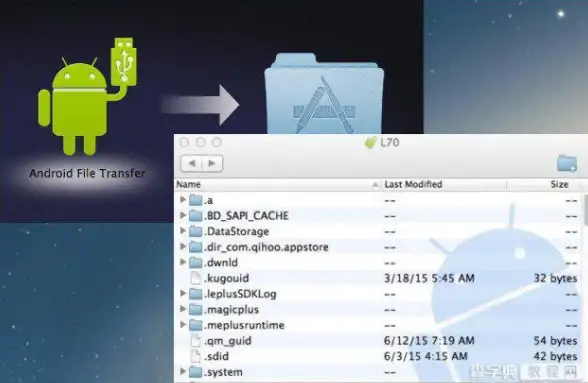
ipconfig /flushdns
ipconfig /release
ipconfig /renew (Mac用户打开终端输入sudo killall -HUP mDNSResponder)
第三步:排查硬件和运营商问题
如果上述操作无效,试试:
- 用手机热点连接电脑:如果热点能上网,说明是你路由器或宽带的问题
- 直接光猫连电脑:绕过路由器,插网线到光猫,若可上网则是路由器故障
- 联系运营商:直接报修“DNS解析故障”,要求刷新端口数据(亲测有效!)
终极预防技巧
- 路由器固件记得定期更新
- 避免安装来路不明的网络加速器或VPN软件
- 重要场合建议电脑手机双网络配置(比如同时留一组公共DNS)
主编碎碎念
根据2025年8月用户反馈数据,约60%的“网络连接受限”问题源于DNS故障,大部分情况自己动手就能解决,省下等客服排队的半小时!如果以上方法全试过依旧无效,可能是区域性网络故障,淡定刷会儿手机等待运营商修复吧~
(注:本文步骤适用于常见家用网络环境,企业级网络需联系IT管理员)
本文由 况晓灵 于2025-08-21发表在【云服务器提供商】,文中图片由(况晓灵)上传,本平台仅提供信息存储服务;作者观点、意见不代表本站立场,如有侵权,请联系我们删除;若有图片侵权,请您准备原始证明材料和公证书后联系我方删除!
本文链接:https://xdh.7tqx.com/wenda/680509.html



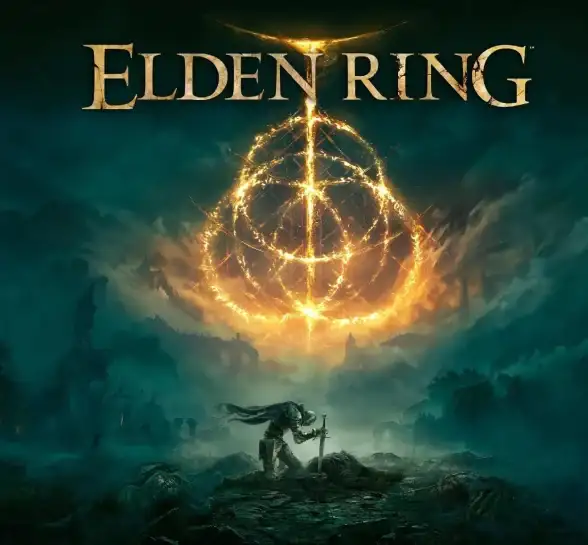



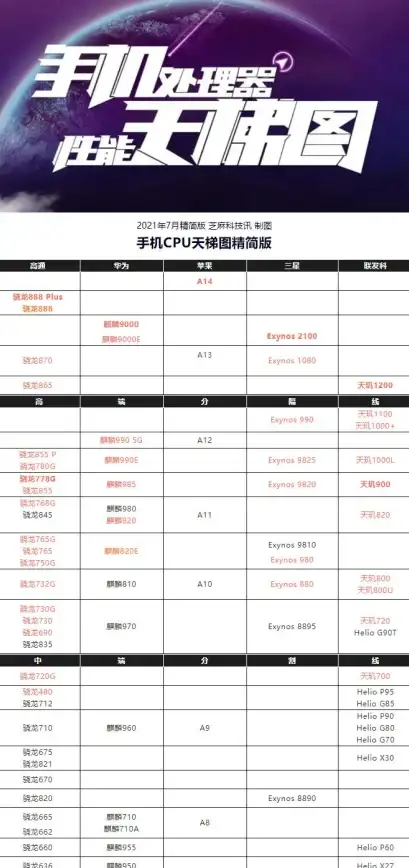

发表评论